トップページ
詳細ガイド
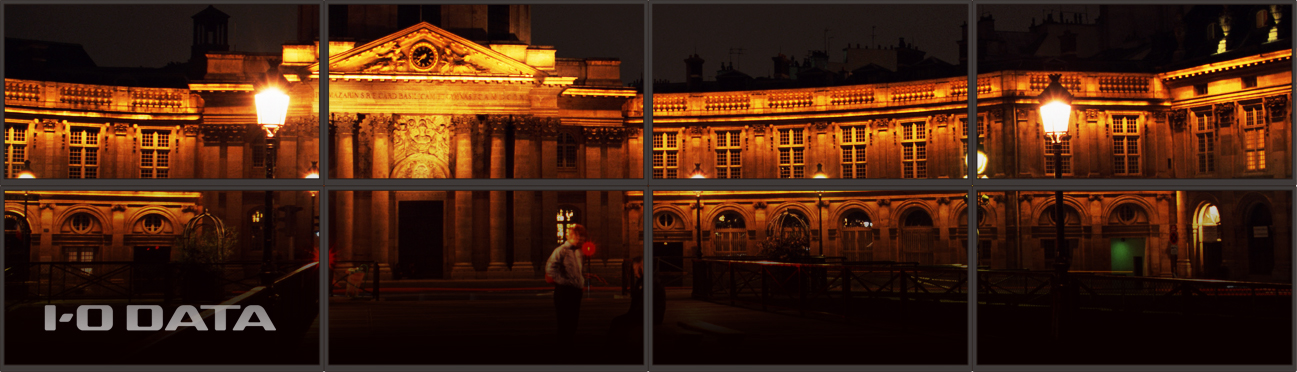
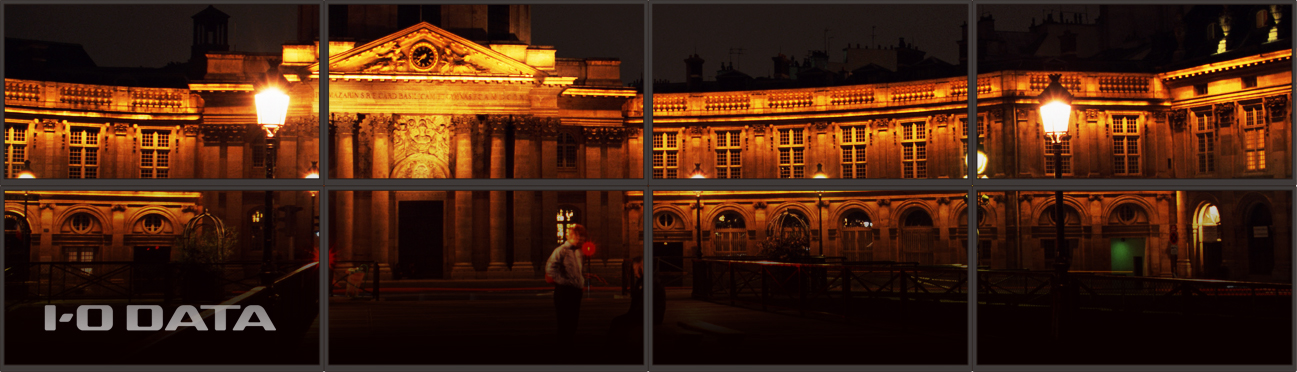
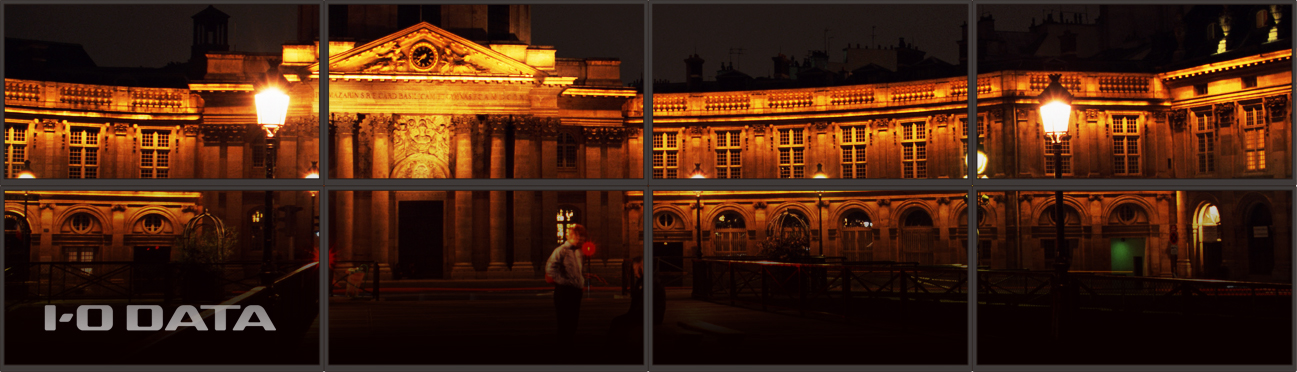
 ボタンを押す
ボタンを押す
⇒ 入力切換が表示されます。
映像を表示する入力端子を  ボタンで選ぶ
ボタンで選ぶ
⇒ 選んだ入力端子の映像が表示されます。
こちらをご覧ください。
 ボタンのどちらかを押す
ボタンのどちらかを押す
⇒ ダイレクト設定メニューが表示されます。
 ボタンで音量を調節する
ボタンで音量を調節する
⇒ 音量が設定されます。

こちらをご覧ください。
 ボタンを押します。
ボタンを押します。
 ボタンのどちらかを押す
ボタンのどちらかを押す
⇒ ダイレクト設定メニューが表示されます。
 ボタンを押す
ボタンを押す
⇒ 輝度に切り換わります。
 ボタンで明るさ(輝度)を調節する
ボタンで明るさ(輝度)を調節する
⇒ 明るさ(輝度)が設定されます。

 ボタンを押す
ボタンを押す
設定メニューが表示される
後は、設定する項目を選んでください。

設定メニュー項目一覧をご覧ください。
 |
一つ前の画面に戻ります。(前の画面がないときは、メニュー画面を閉じます) |
 |
• 項目を選択します。 • メニューの設定値を調整・選択します。 |
 |
• メニュー項目、サブメニュー項目の設定/調整値を決定します。 • サブメニュー項目を選びます。(ユーザー色温度設定時) |
 ボタンを押します。
ボタンを押します。
※ 表示している映像によっては、表示されない設定項目があります。
● 標準
標準の画面設定です。
● 写真
写真の編集・閲覧に適した画面設定です。
● 映画
DVD鑑賞、ゲームに適した画面設定です。
● 固定
アスペクト比を維持したまま、入力信号を画面いっぱいに拡大します。
● フル
入力信号を画面いっぱいに拡大表示します。
● ECO
[オン]にすると、「輝度」が「ECOステップ」に変わり、画面の輝度を消費ワット数を基準に調整できるようになります。
● 輝度
画面の明るさを調節します。
「ECO」が[オン]の場合、「輝度」は「ECOステップ」となります。
削減したい消費ワット数を基準に画面の輝度を調整します。
● コントラスト
明るい場所と暗い場所の差を調節します。
● 色温度
光の色を調節します。
● アドバンス
「ガンマ」「Sync設定」を設定できます。
映像に応じて、明暗の階調特性を調節します。
※「色温度」が[sRGB]に設定されている場合、この項目は設定できません。
正しく映像が表示されない時に変更することで、問題が解消されることがあります。
● 表示時間
設定メニューが消えるまでの時間を設定します。
● 透過
メニュー画面の透過具合を設定します。
● ボーダー色
アスペクト比が[固定]時に、入力信号が最大解像度よりも小さい場合、映像の周りに表示されることがある枠の濃さを調整します。
● 画面情報
映像の情報表示を設定します。
● 言語
設定メニューの言語を設定します。
● スムージング
パソコン側で設定している解像度が、本製品の最大表示解像度よりも低い場合、画面上の文字ににじみが生じることがあります。
その場合、スムージングによって自然な表示になるよう補正処理をおこないます。
※ 最大解像度(1920x1080)の映像の場合、この項目は設定できません。
● HDMI優先
[オン]にすると、本製品の電源オン時、HDMI入力を優先することができます。
● 自動電源オフ
• 手動復帰
省電力モードから一定時間経過後、電源をオフにします。
(電源ボタンを押して復帰してください。)
• 自動復帰
液晶ディスプレイが省電力モードに入る際、節電状態にします。
(LEDランプは消灯します。信号検出時に自動で復帰します。)
• 切
自動電源オフ無効
● オートクリア
[オン]にすると、その時点での輝度やコントラストなどのメニュー設定値を保存します。
本製品の電源をオンにしたときに、その保存された値に戻ります。
● リセット
設定内容をご購入時の状態に戻します。
※「言語」、および「色温度」の[ユーザー]設定は対象外です。
● サイズ
画面の横幅を調整します。
● 微調整
ノイズを軽減し、鮮明度を調整します。
● 水平位置
水平方向の位置を調整します。
● 垂直位置
垂直方向の位置を調整します。
 ボタンのどちらかを押します。
ボタンのどちらかを押します。
● ボリューム
音量を調節します。
● 輝度
画面の明るさを調節します。
「ECO」が[オン]の場合、「輝度」は「ECOステップ」となります。
削減したい消費ワット数を基準に画面の輝度を調整します。
● オフタイマー
設定した時間(分)が経過すると、本製品の電源が自動的にオフになります。
「切」以外に設定した場合、ダイレクト設定メニューでオフタイマーの残り時間を確認できます。
まずは、電源ランプを確認してください。
電源が入っていないことが考えられます。
・ 電源ボタンを押してみてください。
・ 電源ケーブルを奥まで差し込んでください。
・ コンセントにつながっているか確認してください。
その場合、映像が入力されていないことも考えられますので、オレンジに光っているもご覧ください。
映像が入力されていないことが考えられます。
入力切換で、映像を表示する入力端子名を選ぶ
パソコン/映像機器と本製品の間のケーブルを、奥までしっかりと差し込み直す
画面が表示されなければ、パソコン/映像機器を再起動する
ノートパソコンの取扱説明書で「外部モニターへ出力する設定」をご確認ください。
Windowsが起動する途中までの画面が表示される場合は、以下の操作をしてください。
パソコンの電源を切る
パソコンの電源を入れ、下のような画面が表示されるまで[F8] キーを何度か押す

[低解像度ビデオ(640×480) を有効にする]を選ぶ
解決しない場合は、修理をご依頼ください。
設定メニューの[映像設定]→[アドバンス]→[Sync設定]を変更してみてください。
映像が表示されていないのに青く光っている場合は、故障です。
修理をご依頼ください。
設定メニューで、リセットをお試しください。
[その他]→[リセット]を開く
[実行]を選ぶ
⇒ 設定内容がリセットされます。
正しい表示に戻っていることを確認してください。
以上で解決しない場合は、ケーブルが正しくつながっていない事が考えられます。
パソコン/映像機器と本製品の間のケーブルを、奥までしっかりと差し込み直してください。
パソコンの解像度を1920×1080に設定してください。
低い解像度の映像は、引き伸ばして表示されるため、アスペクト比が変わったり、画面がにじんだりする場合があります。
デスクトップを右クリック
解像度を設定できる画面を表示する
[ディスプレイ設定]→[ディスプレイの詳細設定]をクリック

[画面の解像度]をクリックします。
解像度を 1920×1080 に設定する

[ディスプレイの詳細設定]をクリックし、その先で解像度を設定した後、[適用]をクリックします。
解像度を設定した後、[適用]をクリックします。
パソコンによっては、音声の出力先を設定する必要があります。
パソコンと本製品をオーディオケーブルでつないでください。
・ 本製品の音量を確認してください
・ パソコンや映像機器側の音量を確認してください
・ ヘッドホンをつないでいませんか?(ヘッドホン端子がある場合)
映像が入力されていないことが考えられます。
映像が入力されていないことが考えられます。
解像度を設定してください。
解像度を設定してください。
メニューロックされています。
再びメニュー操作をできるようにするには、 ボタンを3秒間押し続けてください。
ボタンを3秒間押し続けてください。
パソコンとの間のUSBケーブルをつなぎなおしてみてください。
また、パソコンの別のUSB ポートにつないでみてください。
パソコン起動後すぐにタッチ操作しないでください。誤操作の原因になります。
• デスクトップ画面が表示されてから10 秒ほど経ってからタッチ操作してください。
• 画面にものが触れていないことを確認してから、パソコンを起動してください。
以下のキャリブレーション操作をしてください。
Windows の「コントロールパネル」を開く
[ハードウェアとサウンド]をクリックする
[Tablet PC 設定(タブレットPC 設定)]をクリックする
[調整]をクリックする
表示されている + を順番にタップしていく
左上から右下まで合計16 か所タップします。
※ うまくタップできない場合は、本製品に収納されているタッチペンをお使いください。指でタッチする場合は、タッチする指を変えたり、指をすばやく離すなどをお試しください。
[はい]をタップする
以下の操作をしてください。
Windows の「コントロールパネル」を開く
[ハードウェアとサウンド]をクリックする
[Tablet PC 設定(タブレットPC 設定)]をクリックする
[セットアップ]をクリックする
「この画面をタッチしてください」が本製品に表示されるまで、キーボードの[Enter]キーを押す
「この画面をタッチしてください」が本製品に表示されたら、本製品の画面をタッチする
※ 何回かタッチが必要な場合があります。
本マニュアル内のいくつかの用語については、クリック/タップすることで説明が表示されます。
例:輝度
また、別WebページのLCD用語解説をご覧いただくと、当社液晶ディスプレイに関する用語の解説をご覧いただけます。
本マニュアルをお手元でご覧になるための方法をご案内します。
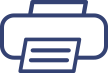 全ページプリント(PCのみ)
全ページプリント(PCのみ)上のボタンをクリックすると、本マニュアル全体をWebブラウザーのプリント機能で印刷できます。
ただし項目が多いマニュアルはページ数が多くなり、全体の印刷には向きません。
プリントしたいページを開き、そのページだけをWebブラウザーのプリント機能で印刷することをおすすめします。
※ マニュアルの内容量によっては、印刷が始まるまで数分掛かることがあります。
※[全ページプリント]ボタンは、スマホ・タブレットではお使いになれません。
本マニュアルで使用しているソフトウェアライセンス情報やGoogle アナリティクス4の利用については、こちらをご覧ください。
このページはお役に立ちましたか?
 映像の明暗比を調節します。
映像の明暗比を調節します。映像の縦と横の比率です。よく4:3や16:9などと表現されます。
映像の解像度やディスプレイの設定によっては、映像が縦や横に伸びたり、映像の上下や左右に映像が表示されないところができたりしてしまうことがあります。
映像はなるべく、ディスプレイの最大の解像度か、ディスプレイの画面と同じアスペクト比にしてください。

 映像の色味を調節します。
映像の色味を調節します。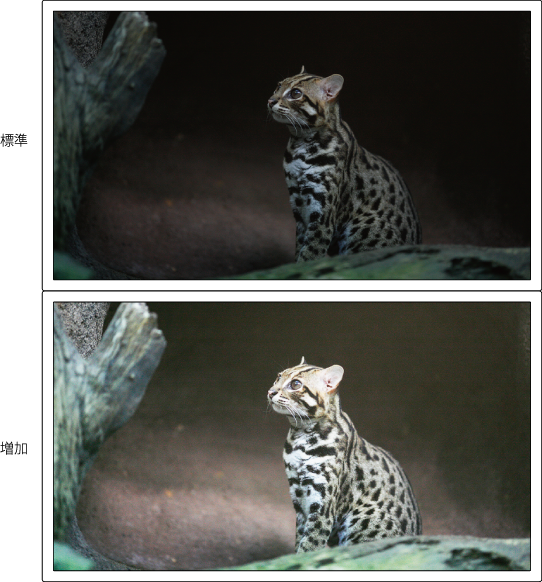 画面の光を調節します。適切な明るさ(輝度)に調節することで、目が疲れにくくなります。
画面の光を調節します。適切な明るさ(輝度)に調節することで、目が疲れにくくなります。
液晶ディスプレイやパソコンでは「RGB」、プリンターなどのカラー印刷では「CMYK」という方式でそれぞれ色を表現していますが、色によっては両者で違って見えることがあります。このような問題に対処するため、両者での色がほぼ同じになるような方式として考案された国際規格です。[sRGB]設定は6500K相当です。